
进行 PCB 布线之前,都需要先做扇出工作,方便内层布线。对于电阻电容后者是小的 IC 类器件,可以直接进行手动扇出,但是对 BGA 类的器件,管脚数目太多,如图 5-122 所示,这样手工去扇出的话,工作量太大,而却 BGA 区间必须要扇孔在焊盘的中心位置,所以手动扇出是不现实的,这里我们讲解下,如何对 BGA 器件进行自动扇出,提高设计的效率,具体 *** 作如下所示:
图 5-122 BGA 器件示意图
第一步,点击执行菜单命令 Route-Create Fanout,进行扇出,如图 5-123 所示;
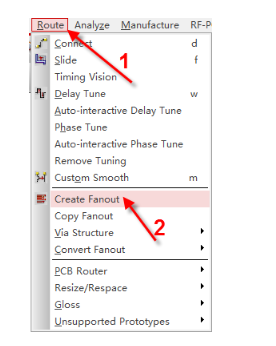
图 5-123 执行自动扇出示意图
第二步,执行自动扇出的命令之后呢,还需要对参数进行设置,如图 5-124 所示,在 OpTIons 面板中进行选择,每个参数的具体含义如下所示:
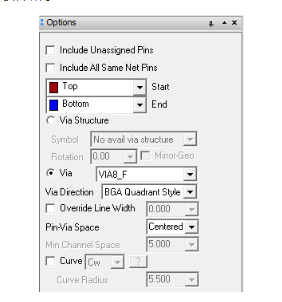
图 5-124 OpTIons 面板参数设置示意图
Include Unassigned Pins:含义是扇出的时候,将没有网络的管脚也进行扇出,一般不用勾选,空网络的管脚不用进行扇出;
Include All Same Net Pins:含义是当单独对某一个管脚进行扇出时,将跟这个管脚网络一致的管脚也进行扇出,一般不用勾选;
Via:选择扇出所需要用到的过孔,过孔首先需要在物理规则里面添加好,不然这里没有可以选择的过孔;
Via DirecTIon:过孔的方向朝向,一般选择 BGA 类型的风格,给 BGA 器件留出十字通道,方便散热;
Pin-Via Space:过孔到焊盘的间距,一般选择中心间距,将过孔扇出在周围四个焊盘的中心处。
第三步,将上述参数社会好以后,在 Find 面板中选择 Symbols,用鼠标左键去点击需要进行扇孔的 BGA 器件即可,完成对 BGA 器件的扇出,如图 5-125 所示。
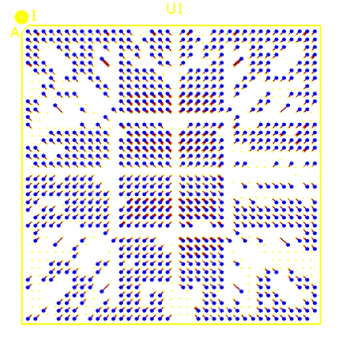
图 5-125 BGA 器件扇出示意图
上述,就是在 Allegro 软件中,对 BGA 类的器件进行自动扇出的方法解析,以及在自动扇出过程中参数设置的解析。
欢迎分享,转载请注明来源:内存溢出

 微信扫一扫
微信扫一扫
 支付宝扫一扫
支付宝扫一扫
评论列表(0条)